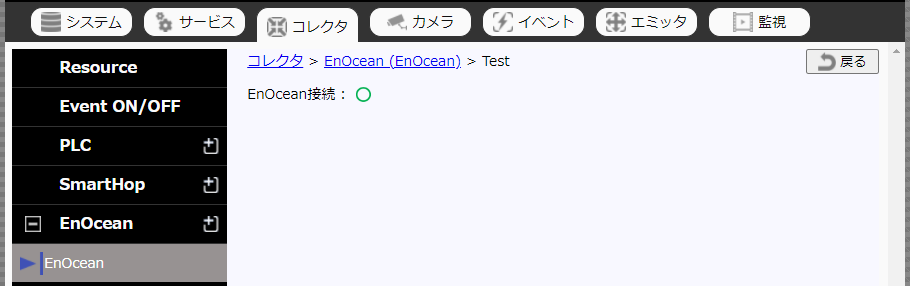5. EnOceanコレクタ#
EnOceanコレクタの環境準備、登録/参照/更新/削除を行います。
5.1 環境準備#
EnOceanコレクタを利用するには、データ取得のためのオプションモジュールをインストールする必要があります。
5.1.1 準備・インストール#
- EnOcean USBゲートウェイ USB400Jを対象マシンのUSBポートに挿入します。
- 配布されたパッケージファイル(
speedbeehive-op-enocean_1.0.0_*.deb)をインストール先のマシンへ配置してください。 - ターミナルを起動して、次のコマンドを実行します。(/tmpに配置した例)
プラットフォーム毎に異なります。現在は、Ubuntu18、Ubuntu20、RaspberryPieをサポートしています。$ sudo apt install /tmp/speedbeehive-op-enocean_1.0.0_*.deb - インストール後、サービスの稼働状態を確認します。
# Gatewayサービスの稼働状態を確認 $ sudo systemctl status sbhived-eogwd.service ● sbhived-eogwd.service - SpeeDBeeHive EnOcean Collector Gateway Loaded: loaded (/lib/systemd/system/sbhived-eogwd.service; enabled; vendor preset: enabled) Active: active (running) since Fri 2021-05-14 21:25:35 JST; 2 days ago Main PID: 11091 (sbhive_eogwd) Tasks: 5 (limit: 2063) CGroup: /system.slice/sbhived-eogwd.service └─11091 /usr/local/bin/sbhive_eogwd -c /var/speedbeehive/config/collector/enocean/gw.conf # Gateway用WEBUIサービスの稼働状態を確認 sudo systemctl status sbhived-eowebui.service ● sbhived-eowebui.service - SpeeDBeeHive EnOcean Collector Web UI Loaded: loaded (/lib/systemd/system/sbhived-eowebui.service; enabled; vendor preset: enabled) Active: active (running) since Fri 2021-05-14 21:18:33 JST; 2 days ago Main PID: 10383 (eoweb_server) Tasks: 12 (limit: 2063) CGroup: /system.slice/sbhived-eowebui.service ├─10383 /bin/bash /usr/local/libexec/speedbeehive/bin/eowebui/eoweb_server └─10385 node eo_server.js 30003 127.0.0.1 8192
2つのサービスが稼働していれば、インストールは成功し正しく動作しています。
5.1.2 トラブルシューティング#
サービスが起動していない場合、USBデバイスの状態を確認して、以下の設定を行います。
# 挿入したUSBデバイスを確認する(※赤字部分がプラットフォーム毎に異なります)
$ dmesg | grep tty
[390778.042428] usb 1-1.4: FTDI USB Serial Device converter now attached to ttyUSB0
# USBデバイスのグループを確認する(※赤字部分がプラットフォーム毎に異なります)
$ ls -la /dev/ttyUSB0
crw-rw---- 1 root dialout 188, 0 xx 14 21:29 /dev/ttyUSB0
# sbhiveを該当グループへ追加する(※赤字部分がプラットフォーム毎に異なります)
$ usermod -aG dialout sbhive
# Gatewayサービスを起動する
$ sudo systemctl start sbhived-eogwd.service
5.1.3 ペアリング#
-
ブラウザからGatewayサービスの管理画面(IPアドレス:30003/)へアクセスします。
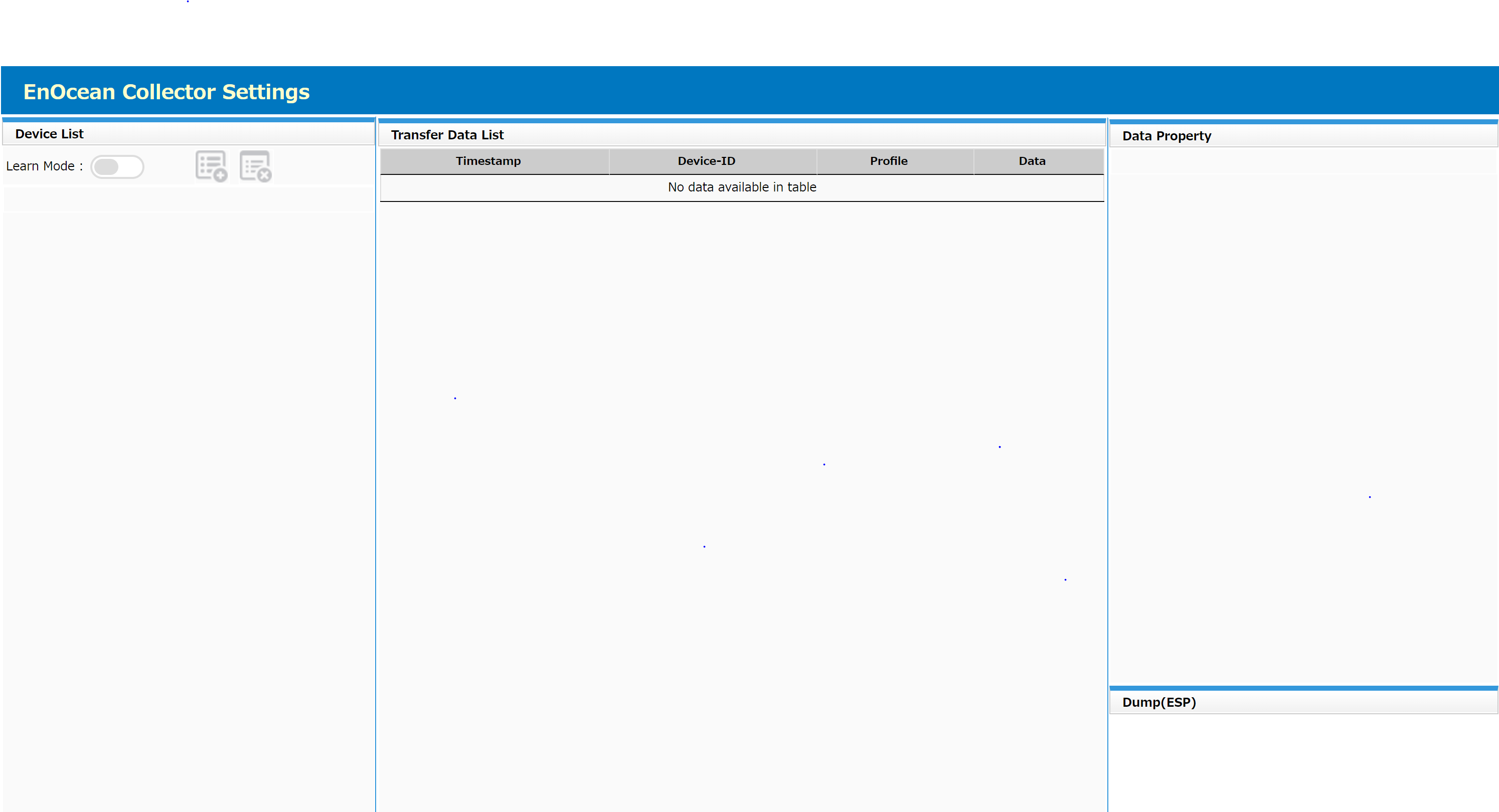
-
Learn ModeをONにします。
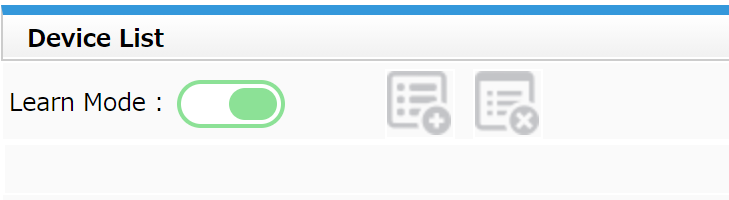
-
センサー側のLearnボタンを押下します。また、Module IDについても確認しておきます。

※Learnボタンの表記はセンサーにより異なっています。下記は「CWD-3-1」のものです。
-
センサーからデータを受信したら、Register Deviceをクリックします。
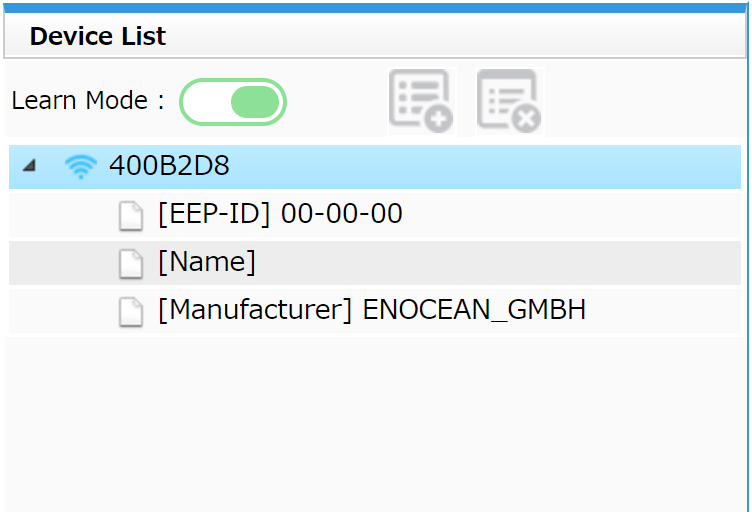
-
デバイスがデータを受信できていれば画面に表示されます。
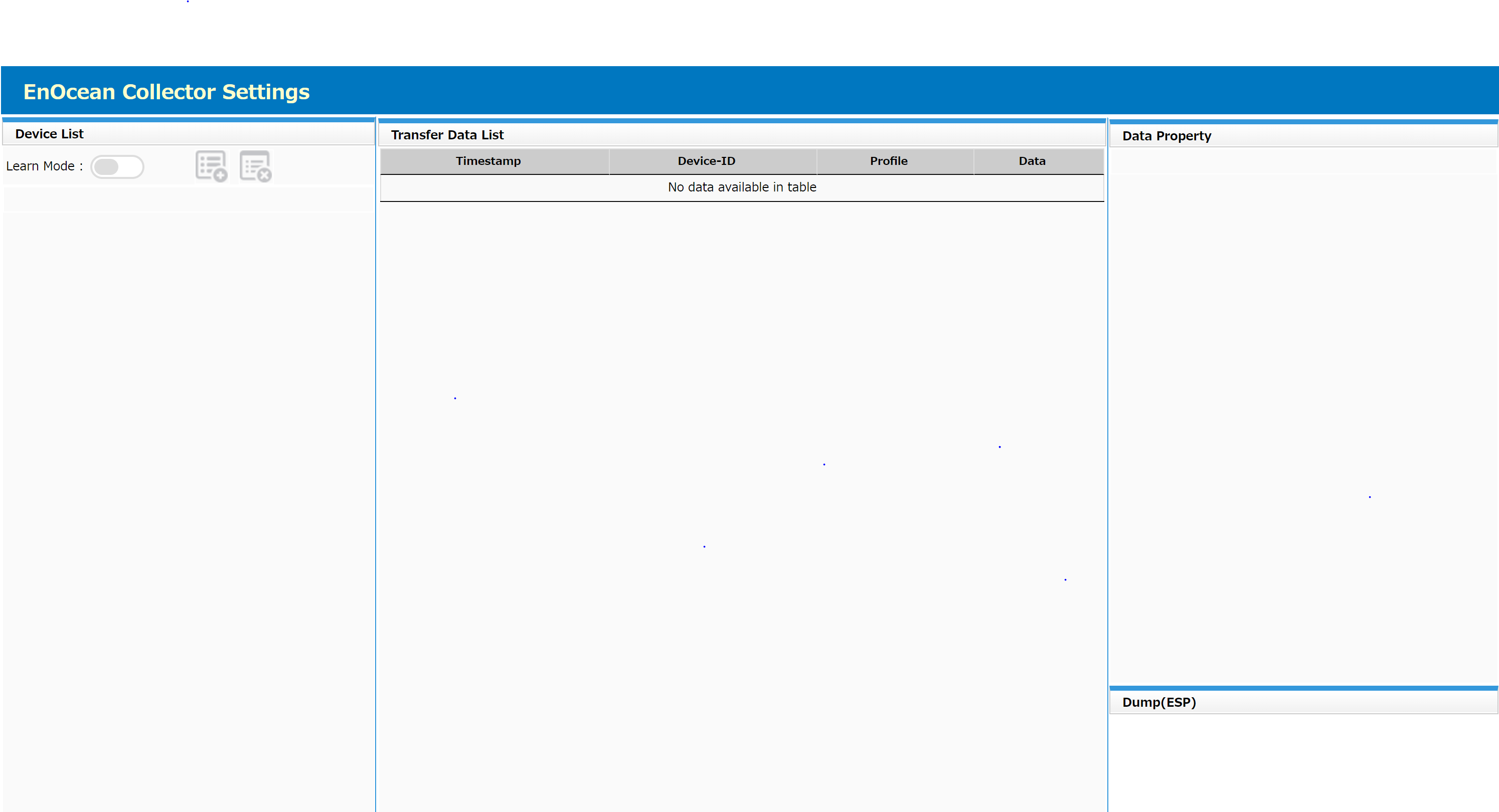
-
ペアリングを解除したい場合は、該当のデバイスを選択してDelete Deviceをクリックします。
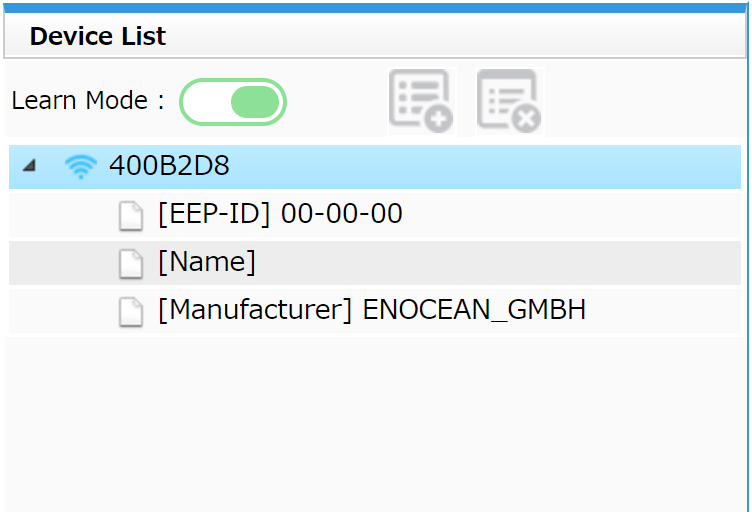
5.2 EnOceanの登録#
EnOceanの登録を行います。
-
EnOceanの
 をクリックします。
をクリックします。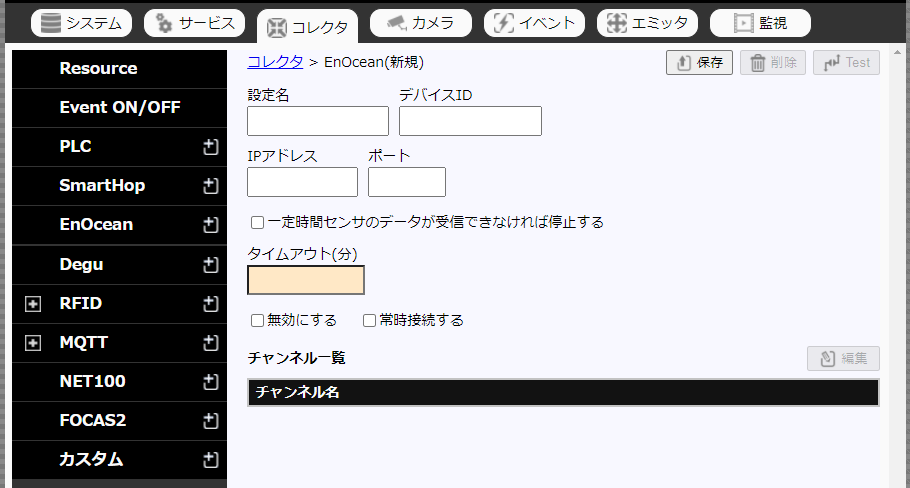
-
各項目を入力し、「保存」をクリックします。
入力項目 説明 設定名 コレクタ名 デバイスID デバイスID IPアドレス EnOceanのIPアドレス ポート EnOceanのポート番号 (デフォルト 8192) 一定時間センサーデータが受信できなければ停止する センサーのデータが受信できない場合、EnOceanの稼働を停止する タイムアウト 接続時のタイムアウト時間(分)。「一定時間センサーのデータが受信できなければ停止する」のチェックがONの場合に有効 無効にする コレクタの稼働を無効にする(設定のみ行う場合に利用) 常時接続する EnOceanの接続を問い合わせの都度、切断しない
5.3 EnOceanの参照・更新・削除#
EnOceanの参照・更新・削除を行います。
-
サブメニューから参照するEnOceanをクリックし参照します。
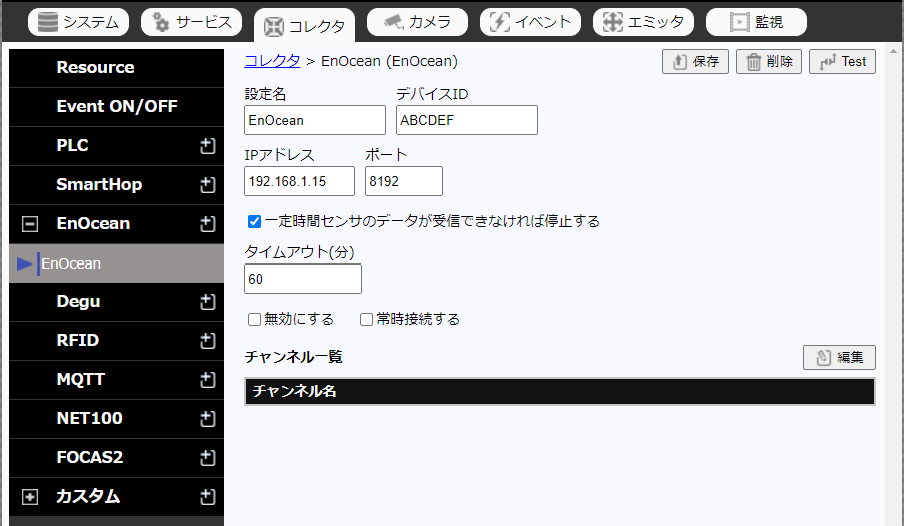
-
変更項目を入力後、「保存」をクリックし、設定を更新します。データを削除したい場合は、「削除」をクリックし、設定を削除します。
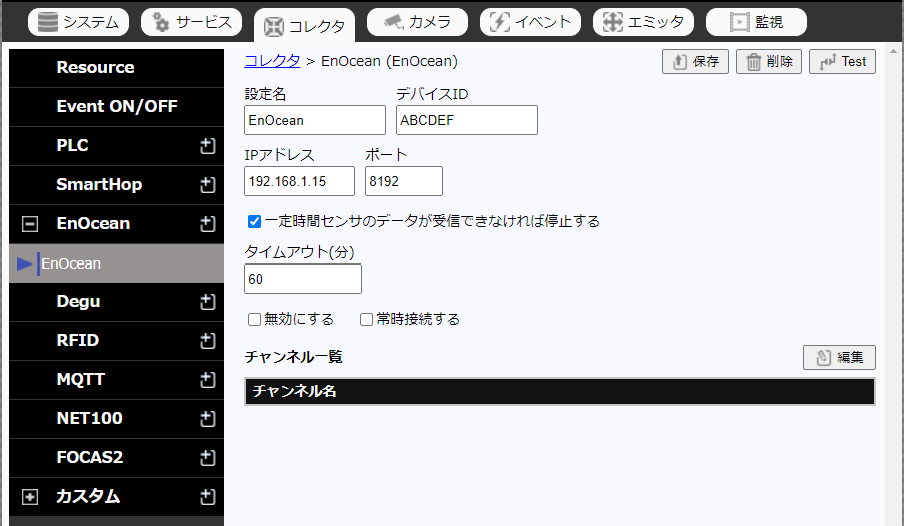
5.4 チャンネルの編集#
EnOceanで扱うチャンネルの設定を行います。
5.4.1 登録#
-
サブメニューから参照するEnOceanをクリックして、データ一覧の「編集」をクリックします。
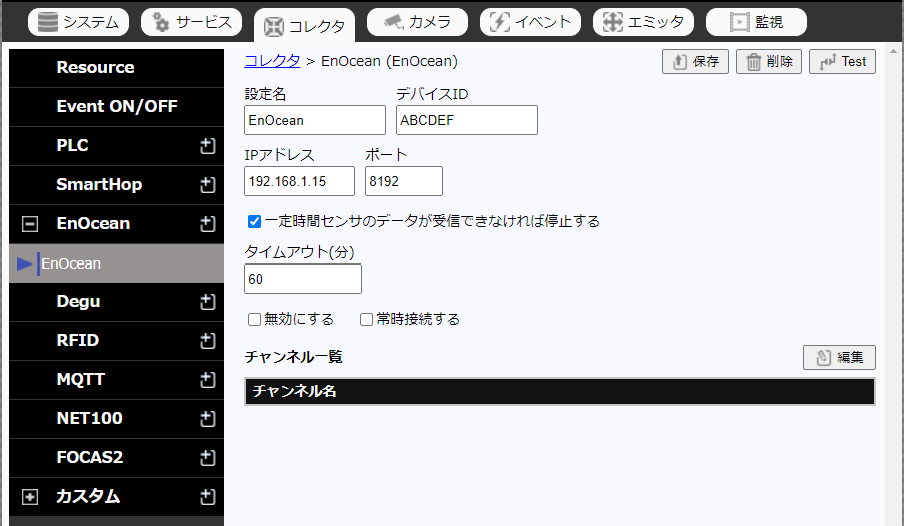
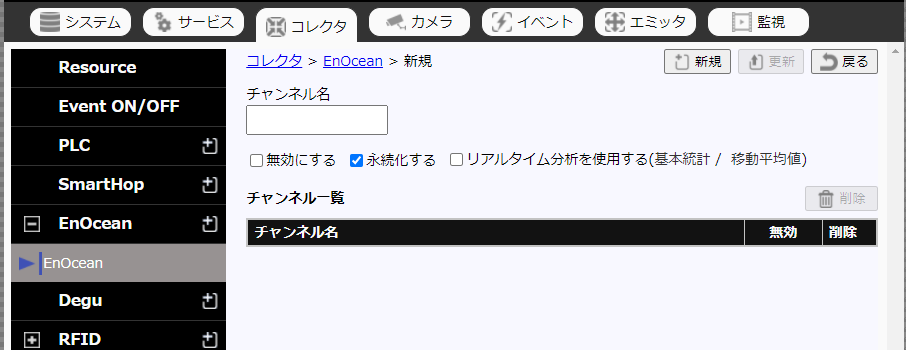
-
下記の項目を入力し、「新規」をクリックします。
入力項目 説明 チャンネル名 接続しているチャンネルの名称 無効にする 情報収集を無効にする(設定のみ行う場合に利用) 永続化する ストレージ上に保存する リアルタイム分析を使用する リアルタイム分析を利用する。各入力項目の詳細は「ユーザーガイドのリアルタイム分析について」をご参照ください 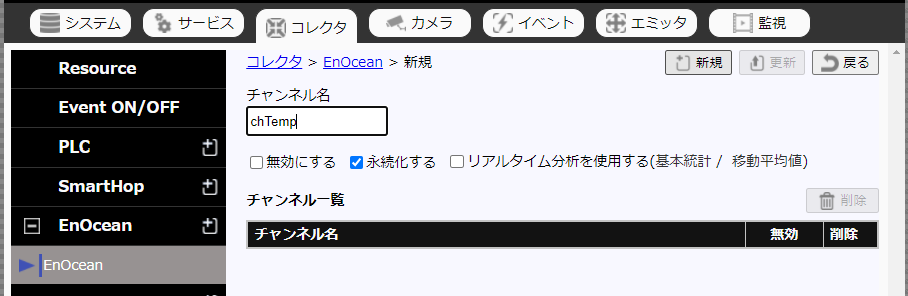
-
チャンネル一覧に入力したデータが追加されます。
入力項目を変更して、「新規」をクリックすることで連続登録できます。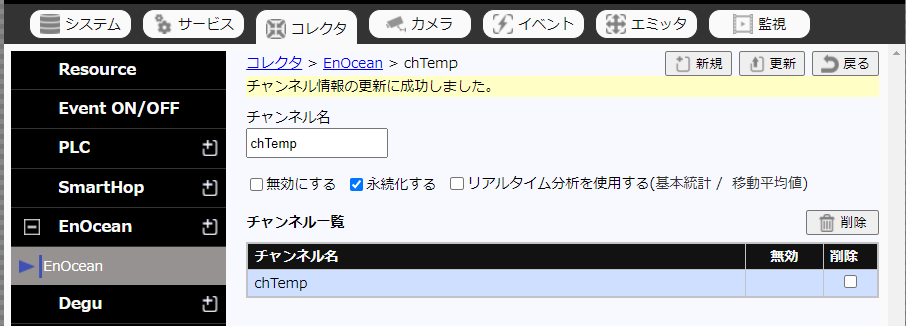
5.4.2 更新#
-
変更するデータを選択します。
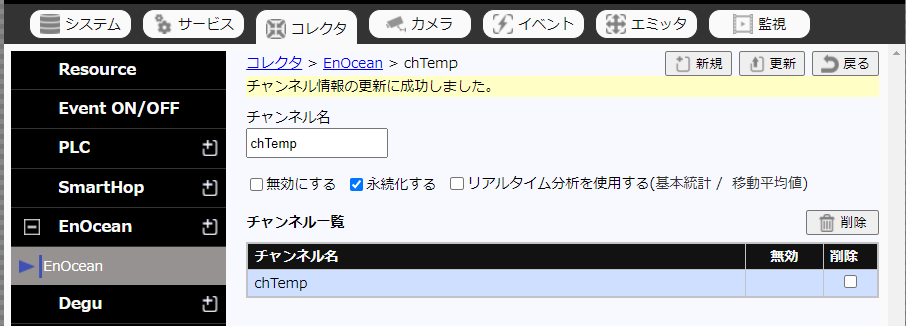
-
変更する項目を入力し、「更新」をクリックします。(入力項目は新規データと同様です)
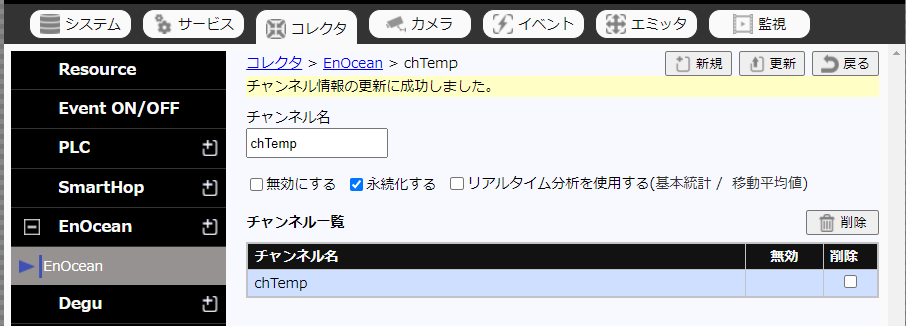
5.4.3 削除#
- データ一覧の右にあるチェックボックスをONにし、「削除」をクリックします。
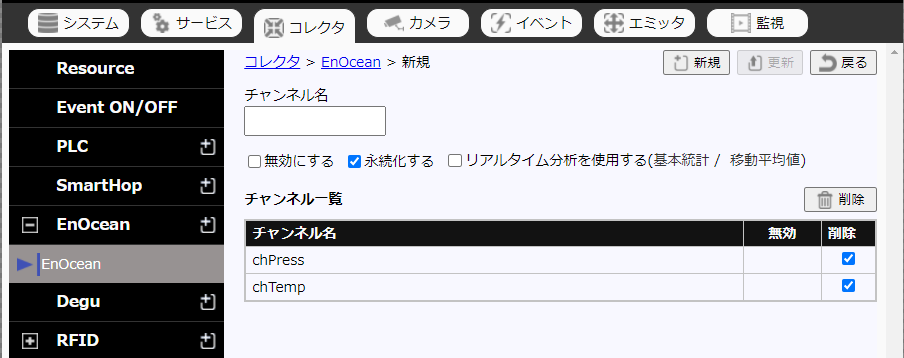
5.5 EnOceanのテスト接続#
設定したEnOceanの接続テストを行います。
- 対象となるEnOceanを選択して、「Test」をクリックします。
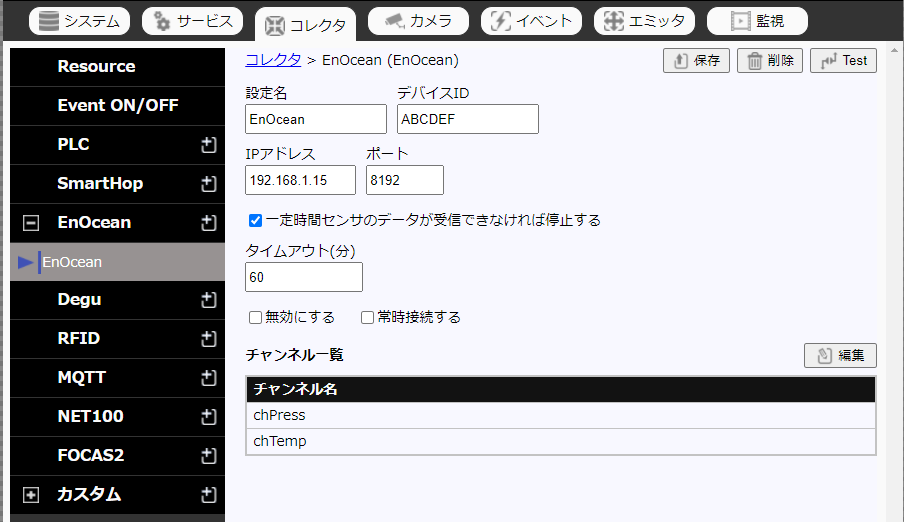
- テスト結果が表示されます。